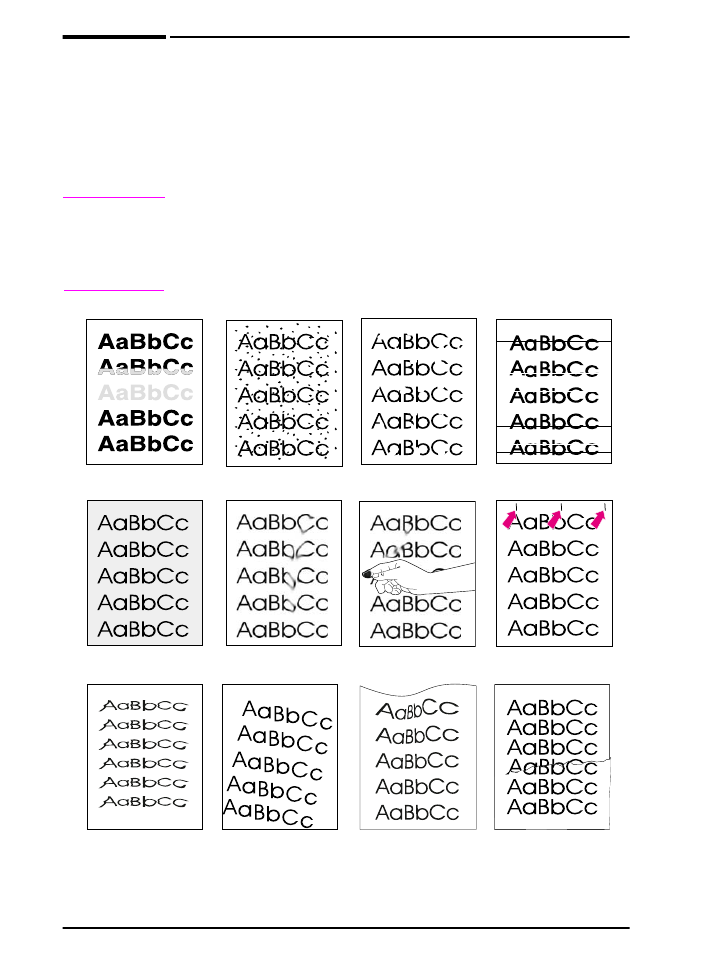
Problemen met uitvoerkwaliteit
corrigeren
Kijk in onderstaande voorbeelden met wat voor probleem met de
afdrukkwaliteit u te maken hebt en raadpleeg vervolgens de tabel
om het probleem op te lossen.
Opmerking
Onderstaande voorbeelden zijn vellen papier van Letter-formaat die
met de lange kant naar voren door de printer zijn gegaan. Als het
papier met de korte kant naar voren door de printer is gevoerd, lopen
strepen verticaal in plaats van horizontaal en verschijnen
terugkerende fouten eveneens verticaal.
Afbeelding 22 Voorbeelden van problemen met de uitvoerkwaliteit
Lichte of vage
afdrukken
Herhaalde
defecten
Gedeformeerde
tekens
Strepen
Uitgelopen toner
Grijze
achtergrond
Weggevallen
plekken
Scheve afdruk
Tonervlekjes
(voor of achter)
Krullend of
golvend
Kreukels of
vouwen
Losse toner
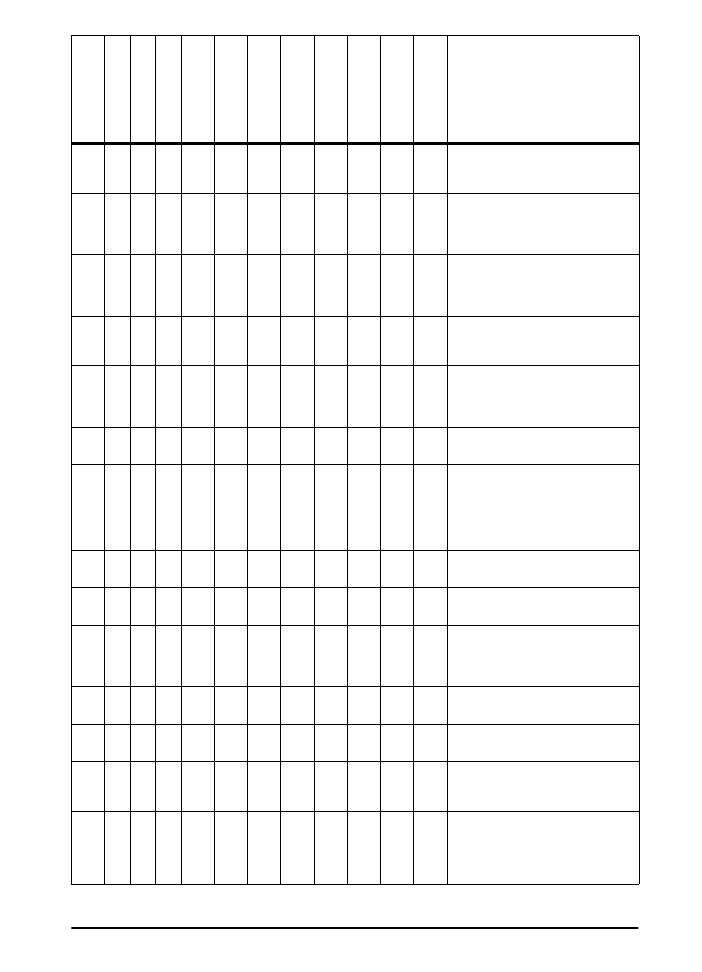
NLWW
Hoofdstuk 4: Problemen oplossen
95
Li
chte of vage
af
d
rukke
n
T
o
n
er
vl
e
k
je
s
Weggeval
le
n
Str
e
pen
Gr
ij
z
e
a
c
h
te
rgro
nd
U
itgelopen t
o
ner
Losse toner
He
rh
aa
lde
defe
cten
V
e
rv
o
rmd
e
tekens
Sche
ve afdr
u
k
O
m
krul
len o
f
g
o
lven
Kr
eukel
s o
f
vouw
en
Stappen voor het oplossen
van problemen
(Volg de stappen in de
aangegeven volgorde.)
✓
✓
✓
✓
✓
✓
1. Druk nog enkele pagina’s af om te
zien of het probleem zich vanzelf
oplost.
✓
✓
✓
✓
✓
2. Maak de binnenkant van de printer
schoon (pagina 72) of gebruik het
reinigingsblad van de printer
(pagina 74).
✓
✓
3. Controleer of EconoMode is
uitgeschakeld in de software en in
het bedieningspaneel
(pagina B-8).
✓
✓
✓
✓
4. Draai de papierstapel in de
papierinvoerbak om. Probeer ook
het papier 180° om te draaien.
✓
✓
✓
1
✓
✓
1
✓
1
✓
1
✓
✓
✓
5. Controleer het type en de kwaliteit
van het papier (of ander
afdrukmateriaal) (pagina's A-2 tot
en met A-14).
✓
✓
✓
✓
✓
✓
✓
6. Controleer de omgeving rondom
de printer (pagina A-18).
✓
✓
7. Controleer of het papier correct is
geplaatst en of de geleiders juist
tegen de papierstapel aan liggen.
(Zie de gedeelten over het
plaatsen van papier, die beginnen
op pagina 28.)
✓
✓
8. Druk af naar een andere
uitvoerbak (pagina 24).
✓
✓
✓
9. Stel de tonerdichtheid bij
(pagina B-8).
✓
✓
10. Zet de instelling van de
fusermodus op Hoog (pagina B-6)
of kies ruw papier als papiertype
via de printerdriver (pagina 57).
✓
✓
11. Wijzig de instelling voor de
fusermodus in Laag (pagina B-6).
✓
✓
12. Verspreid de toner in de
tonercassette (pagina 71).
✓
✓ ✓
✓
✓
✓
✓
13. Installeer een nieuwe
HP-tonercassette (zie daarvoor de
instructies bij de tonercassette).
✓
✓
14. Stel in het Configuratiemenu de
afdruksnelheid in op
KLEIN
PAPIER SNELH=LAAG
als u om
en om papier van klein en normaal
formaat wilt gebruiken.
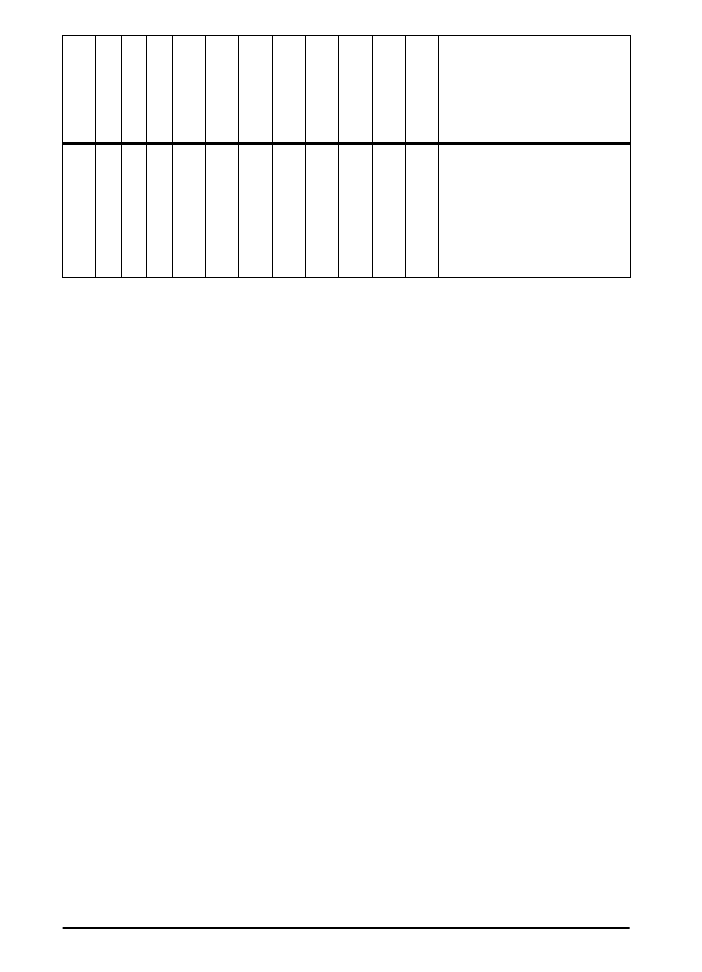
96
Hoofdstuk 4: Problemen oplossen
NLWW
✓
✓
✓ ✓
✓
✓
✓
✓
✓
✓
✓
✓
15. Als u alle hierboven aanbevolen
stappen hebt geprobeerd maar
het probleem daarmee niet kon
verhelpen, kunt u het beste contact
opnemen met een officiële
HP-dealer of ondersteunings-
service (raadpleeg de brochure
met informatie over telefonische
ondersteuning die u bij de printer
hebt gekregen).
Li
chte of vage
af
d
rukke
n
T
o
n
er
vl
e
k
je
s
Weggeval
le
n
Str
e
pen
Gr
ij
z
e
a
c
h
te
rgro
nd
U
itgelopen t
o
ner
Losse toner
He
rh
aa
lde
defe
cten
V
e
rv
o
rmd
e
tekens
Sche
ve afdr
u
k
O
m
krul
len o
f
g
o
lven
Kr
eukel
s o
f
vouw
en
Stappen voor het oplossen
van problemen
(Volg de stappen in de
aangegeven volgorde.)
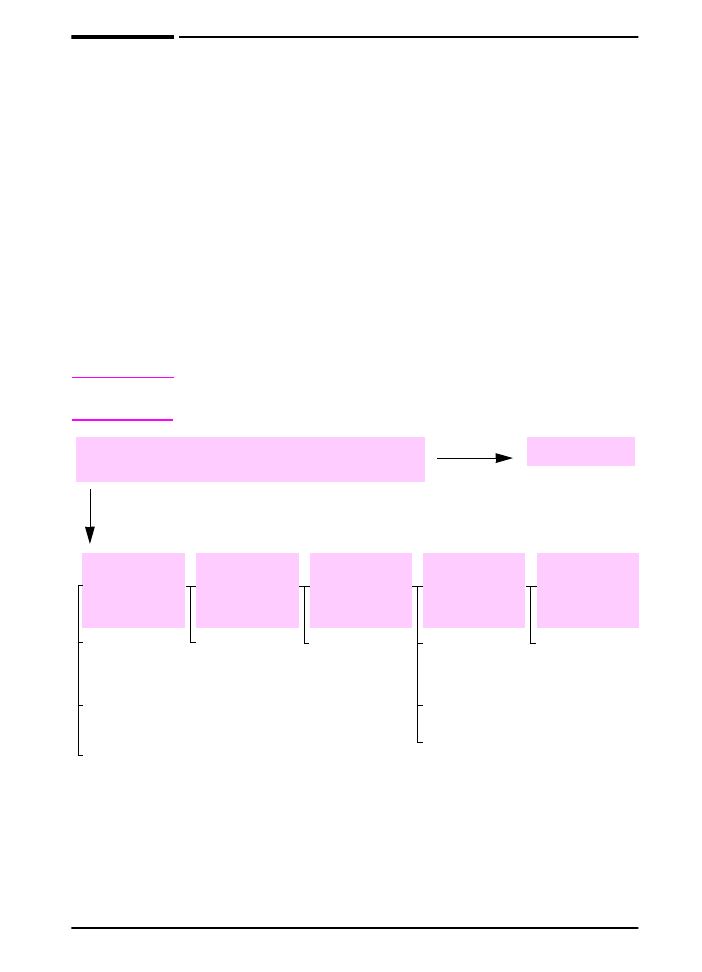
NLWW
Hoofdstuk 4: Problemen oplossen
97